Installation des druckertreibers unter windows – TA Triumph-Adler P-3020 MFP Benutzerhandbuch
Seite 53
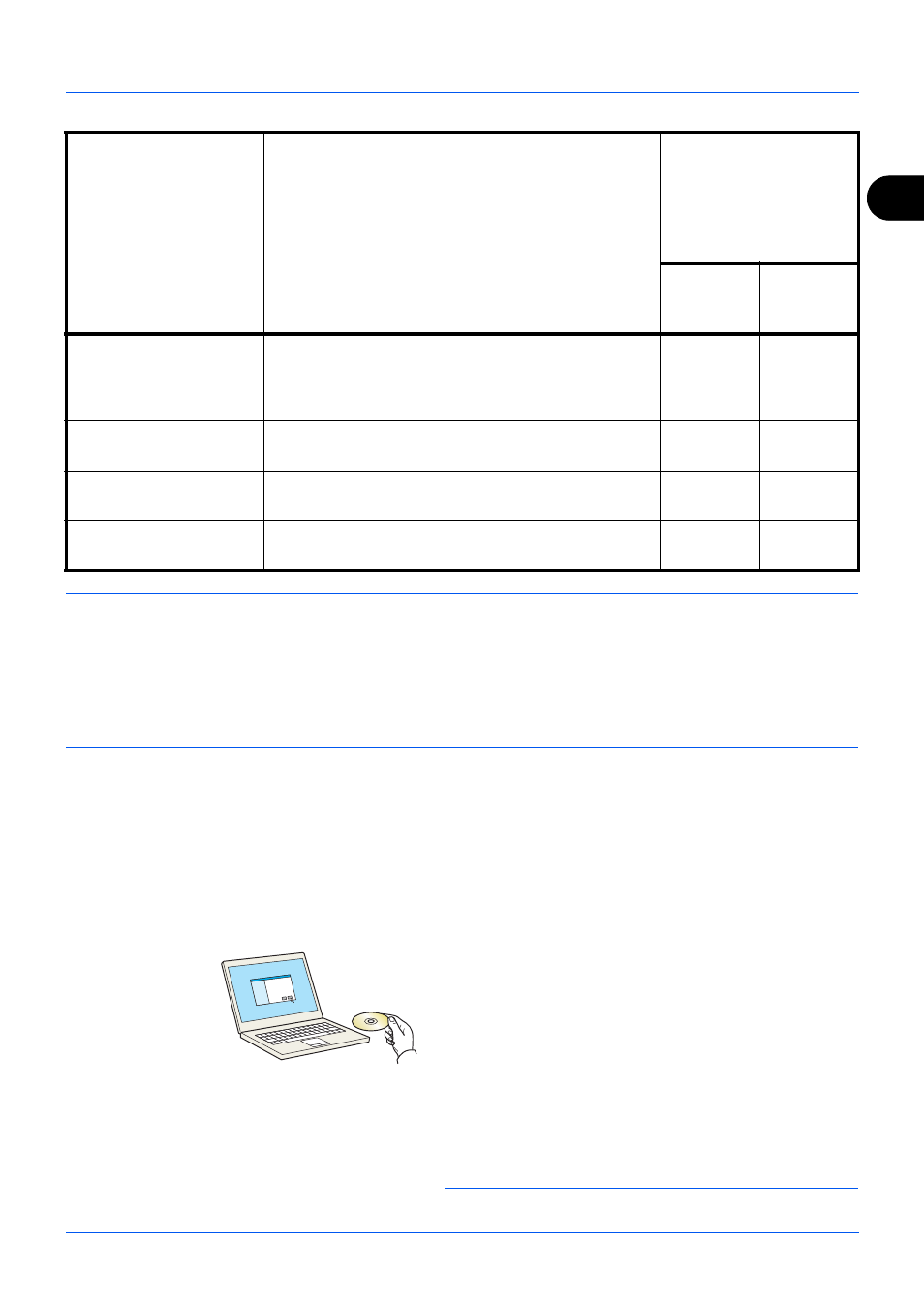
2
Vorbereitung zum Betrieb
2-17
HINWEIS:
Die Installation unter Windows muss mit Administrator-Rechten erfolgen.
Bei Anschluss über USB-Kabel ist Plug-and-Play im Ruhemodus auf diesem Gerät deaktiviert. Um die Installation
fortzusetzen, drücken Sie eine beliebige Taste auf dem Bedienfeld, um das Gerät aus dem Ruhemodus oder dem
Energiesparmodus aufzuwecken.
Fax-Funktionen stehen nur bei Modellen mit eingebauter Fax-Funktion zur Verfügung.
Unter Windows XP können der WIA Treiber und der Printing System (XPS) Driver nicht installiert werden.
Installation des Druckertreibers unter Windows
Schnellinstallation
Der folgende Ablauf erklärt die Installation der Software unter Windows 7, nachdem [Schnellinstallation] ausgewählt
wurde.
Siehe hierzu Benutzerdefinierte Installation in Benutzerdefinierte Installation auf Seite 2-19.
1
Legen Sie die DVD ein.
HINWEIS:
•
Die Installation unter Windows muss mit Administrator-
Rechten erfolgen.
•
Falls das Fenster Neue Hardware gefunden von Windows
erscheint, klicken Sie auf [Abbrechen].
•
Erscheint ein Fenster zum automatischen Ausführen eines
Programms, bestätigen Sie mit [Setup.exe ausführen].
•
Falls die Benutzerkonto Kontrollanzeige von erscheint, klicken
Sie auf [Ja] (
[
Erlauben]).
Status Monitor
Der Status Monitor zeigt unten rechts auf der
Druckanzeige eine Meldung zum Druckerstatus. Sie
können die Druckereinstellungen aber auch über den
Embedded Web Server RX prüfen und ändern.
●
○
Network Tool for Direct
Printing
Diese Anwendung ermöglicht den Ausdruck einer PDF Datei
ohne den Adobe Acrobat Reader starten zu müssen.
-
○
NETWORK PRINT
MONITOR
Dieses Tool ermöglicht die Überwachung des Geräts
über das Netzwerk.
-
○
FONTS
Diese Bildschirmschriftarten ermöglichen die Nutzung der
internen Geräte-Schriftarten in einer Anwendungssoftware.
●
○
Software
Beschreibung
Installationsmethode
●: Standard Installation
○: Ermöglicht die
Auswahl der zu
installierenden
Komponenten
Schnell-
installation
Benutzer-
definierte
Installation